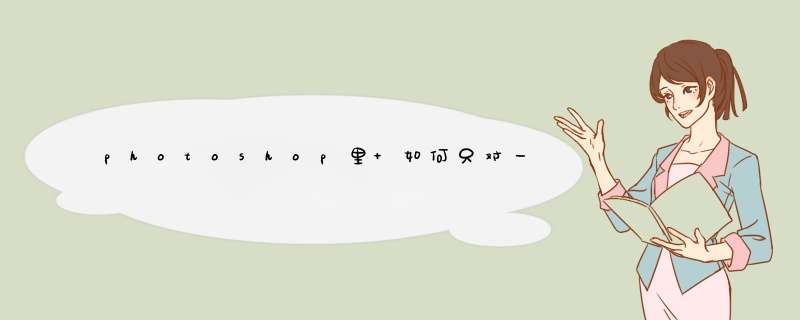
以photoshopCC2019为例,只对一个图层添加图像调整图层的方法如下:
工具:photoshopCC2019,电脑。
1、电脑桌面找到PSCC2019,点击进入。
2、进入ps后,打开需要调整的图层。
3、在ps右下角工具栏找到【创建新的填充或调整图层】,点击一下。
4、选择要使用的调整图层效果。以色彩平衡为例。
5、在属性栏中调整色彩平衡的色调滑块,以改变被调整图层的色调。
6、调节部分参数后,被调整图层的色调发生了变化。
7、此时在调整图层与被调整图层直接按下ALT键,即可创建剪切蒙版,此调整图层剪切到此被调整图层。仅对一个图层起到调整的效果。 *** 作完毕。
在PS中改变或调整自定义图形方向的方法如下:
1、以Photoshop cc2015为例,打开Photoshop,并新建一个画布.
2、然后点击工具栏中的“自定义工具”,画一个自定义图形.
3、然后右键图层,在图层选项中选择“栅格化图层”
4、然后就可以在页面中按住Ctrl + T快捷键,变换自定义图形的大小和方向了.
PS创建调整图层或填充图层!在点图层调板下面圆形,里面黑白对半按钮,出现选项,这是建立填充或调整图层。这是图案,颜色,渐变填充和色阶,可选颜色等叠加的调整图层,作用下面全部图层,但不破坏原有图层;1、打开图片;
2、在图层面板底部单击【创建新的填充或调整图层】;
3、d出如图所示的下拉菜单,选择【色相/饱和度】命令,d出对话框,设定参数;
4、确定后,得到如图效果,此时在图层面板中自动添加了一个调整图层;
5、这样做的目的是,假如你有多个图层都要调节到一样的效果,但又不能合并图层,采用这种方法,可以在不影响原图层的效果下进行调节;
6、如果要编辑调整图层或填充图层请双击图层的缩览图;
7、如果要合并调整图层或填充图层,请不要将调整图层或填充图层做合并的目标图层。将调整图层或填充图层与它下面的图层合并后,调整将被栅格化并永久应用于合并的图层内;
注意:如果要合并调整图层或填充图层,请不要将调整图层或填充图层做合并的目标图层。
欢迎分享,转载请注明来源:内存溢出

 微信扫一扫
微信扫一扫
 支付宝扫一扫
支付宝扫一扫
评论列表(0条)